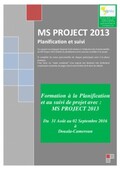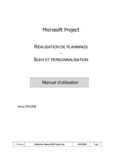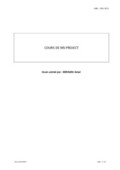MS Project est un logiciel qui rend la gestion de projet plus abordable et plus maîtrisée. C’est un outil de gestion avec plusieurs fonctionnalités et options utiles.
La gestion de projet est un procédé complexe qui requiert une forte organisation et un suivi régulier des différents indicateurs de performances et des actions menées par les différentes parties prenantes. Dans ce sens, afin d’optimiser la cadence de travail et pour assurer une gestion efficace de vos projets, plusieurs logiciels sont disponibles gratuitement en ligne.
Parmi ces plateformes, nous retrouvons naturellement Microsoft Project, plus connu sous son diminutif MS Project. Il s’agit d’un outil efficace qui propose plusieurs options et fonctionnalités utiles et importantes pour un chargé de projet. Son utilisation est intuitive et son interface permet aux utilisateurs une navigation simple et optimisée.
Dans cette introduction de cours, nous allons mettre en avant les différentes fonctionnalités clé de MS Project en présentant les aspects et les caractéristiques qui font de ce logiciel une mine d’or pour les chargés de projets.
Table des matières
Quel est le rôle principal de MS Project ?
Quels sont les fonctionnalités de MS Project ?
Quels sont les avantages de MS Project ?

I- Qu’est-ce que MS Project ?
MS Project est le logiciel par excellence qui permet aux chefs de projets de faire un suivi efficace des différentes composantes de leurs projets. Sur MS Project, il est possible de consolider toutes les données d’un projet dans un format facilement exploitable et esthétiquement plaisant. Ce procédé facilite ensuite le processus de prise de décision et permet l’obtention de résultats intéressants.
MS Project a été développé par Microsoft en 1984. Il a été conçu principalement pour être utilisé en interne par Microsoft afin d’assurer une gestion optimale des projets en cours. Ensuite, une version commerciale à vu le jour et a généré un succès inestimable.
Ce n’est qu’en 1990 qu’une version adaptée au système d’exploitation Windows a vu le jour. Depuis, plusieurs mises à jour ont été apportées au logiciel pour améliorer l’interface et les options proposées et surtout pour répondre aux besoins croissants des gestionnaires et des chefs de projets.
Dans cette perspective, la dernière mise à jour a été effectuée en 2019. Les améliorations apportées concernent principalement les représentations graphiques, les options de synchronisation et les paramétrages collaboratifs.
Pour les moins initiés, et vu le nombreux importants d’options et de fonctionnalités que propose logiciels, plusieurs guides d’utilisation sont à portée de main. Il est possible de les exploiter gratuitement et ce sous plusieurs formats. L’objectif est de permettre une utilisation généralisée et simplifiée de MS Project.
Quel est le rôle principal de MS Project ?
Comme le nom l’indique clairement, Microsoft Project est un outil de gestion de projet. C’est un dispositif bien élaboré qui permet une consolidation efficace de l’ensemble des variables qualitatives et quantitatives d’un projet.
MS Project peut être utilisé pour la gestion de tous les types de projets peu importe le secteur d’activité et les parties impliquées. C’est facilitateur de gestion qui est aujourd’hui utilisé par plusieurs milliers de personnes à travers le monde.
Mise à part le rôle central de gestion de projet qui est attribué à MS Project, ce dernier permet également la réalisation de plusieurs tâches connexes et l’opérationnalisation de plusieurs programmes.
Quels sont les fonctionnalités de MS Project ?
Les fonctionnalités et les options d’utilisation de MS Project sont multiples. Les chefs de projets ont recours à ce logiciel pour répondre à différents besoins en fonction de la nature du projet et des ressources mobilisées.
MS Project permet de générer un plan de projet. En d’autres termes, il permet de concevoir un calendrier prévisionnel des différentes actions et initiatives prévues dans le cadre d’un projet donné en attribuant les tâches et les responsabilités aux différentes équipes mobilisées dans ce sens.
Cette option donne la possibilité également aux chefs de projets d’évaluer, ne serait-ce que de façon prévisionnelle, la durée nécessaire pour l’accomplissement des tâches attribuées.
Grâce aux différents Template préconfigurés, il est tout à fait possible de télécharger un modèle de plan pour votre projet et le réadapter ensuite en fonction de votre besoin et de la nature de votre projet.
La représentation graphique des indicateurs de performance est un moyen important pour le chef de projet de mettre l’accent sur les réalisations et les axes d’amélioration prioritaires. Grâce à MS Project, il est tout à fait possible de générer des graphiques illustratifs qui reprennent les indicateurs de performances que vous aurez préalablement sélectionnées.
Le changement des données permet la modification instantanée de la représentation graphique. Ces illustrations sont également utiles lors des réunions périodiques avec les équipes du projet. L’état des lieux est rapidement schématisé et les décisions stratégiques sont prises de façon réfléchie et calculée.
Pour une gestion optimale des ressources et des équipes de votre projet, l’utilisation de MS Project peut s’avérer être une bonne option. En effet, Il est possible de concevoir un tableau type avec plusieurs catégories de ressources tout en synchronisant ces dernières avec votre budget.
Le volet financier est très important dans la gestion de n’importe quel projet peut importante sa nature et sa finalité.
Communiquer rapidement avec vos équipes permet une circulation fluide de l’information et par conséquent une meilleure réactivité et une prise de décision participative. MS Project propose des fonctionnalités de partage et de communication avancées.
Vous pouvez facilement communiquer avec d’autres utilisateurs et travailler sur un seul et même fichier de suivi de projet. Les modifications effectuées sont intégrées de façon instantanée. Il est également possible de paramétrer votre fichier MS Project pour recevoir des alertes et des notifications sur votre boîte e-mail dès lors qu’un utilisateur effectue une modification. Pour bénéficier de cette fonctionnalité, vous devez disposer d’une adresse e-mail opérationnelle et d’une connexion internet.
Quels sont les avantages de MS Project ?
MS project est un logiciel qui offre aux utilisateurs des avantages d’utilisation inestimables. Plusieurs aspects, aussi bien au niveau du fond qu’au niveau de la forme, rendent cet outil plus attractif et plus séduisant.
Il est possible d’utiliser Microsoft Project aussi bien dans un ordinateur que sur une tablette ou dans un smartphone. L’interface de la plateforme est conçue d’une manière qui lui permet de s’adapter à différents types d’affichages.
Ainsi, l’expérience utilisateur reste inchangée offrant les mêmes options et fonctionnalités de base. Toutefois, il est toujours recommandé d’exploiter MS Project au niveau d’un ordinateur car ceci permet une meilleure visualisation des données et des graphiques.
Un autre avantage important qu’il convient de préciser est le fait que l’utilisation de MS Project est quasi-intuitive et ne requiert pas de prérequis techniques particuliers. Les options et les fonctionnalités disponibles au niveau de la plateforme sont facilement exploitables.
D’autant plus, il est tout à fait possible de télécharger les guides d’utilisation relatifs à MS Project afin d’avoir un aperçu plus en détails des composantes fonctionnelles du logiciel.
Sur MS Project, vous pouvez sauvegarder l’évolution de votre travail à tout moment. L’enregistrement peut se faire soit en ligne soit directement au niveau de votre ordinateur. La première option vous donne la possibilité de reprendre l’évolution de votre travail depuis n’importe quel autre ordinateur à condition de disposer d’une connexion internet opérationnelle. Il est important de toujours activer l’option d’enregistrement automatique pour ne pas perdre vos données.
MS Project est un outil en constante évolution. Les mises à jour sont proposées de façon régulière afin de répondre aux besoins et aux exigences des chefs de projets.
Face à la multitude d’outils de gestion de projets qui sont disponibles de nos jours, MS Project se doit de fournir de nouvelles options et fonctionnalités plus attractives et plus adaptées.

Comment utiliser MS Project ?
C’est au niveau de la rubrique des tâches du diagramme de Gantt qu’il convient de mentionner les informations clés de votre projet telles que le nom et la période du projet. Celles-ci vont ensuite apparaître au niveau d’une barre latérale bleu avec l’ordre chronologique que vous avez attribué à chaque tâche.
Lorsque vous aurez renseigné toutes les tâches au niveau du diagramme de Gantt, il est fondamental d’enregistrer automatiquement votre fichier.
MS Project attribue, pour l’ensemble des tâches, la même date de lancement. Vous devez alors paramétrer cette option en modifiant la date de début de vos tâches. Pour ce faire, cliquez sur ‘’projets’’ puis sur ‘’informations’’ et vous aurez accès aux options de modifications.
Pour créer les jalons de votre projet, vous devez accéder à l’option ‘’avancé’’ au niveau d’une tâche particulière et ensuite cliquer sur la case qui se trouve à gauche de la fenêtre.
Pour ce qui est de la barre d’outil et d’affichage, il n’y a pas de grands changements avec les autres logiciels de Microsoft. Les options sont quasiment les mêmes. Cela s’applique également pour les raccourcis et les icônes.
Toutefois, et afin d’éviter les confusions inutiles, n’hésitez pas à revisiter les guides d’utilisation qui sont proposés à titre gratuit par Microsoft Office et qui reprennent l’ensemble des options et des fonctionnalités du logiciel.
Article rédigé par: Ouzzaouit Moulay Nouamane